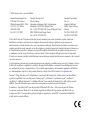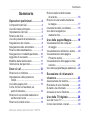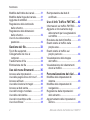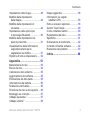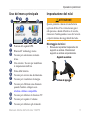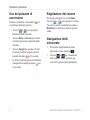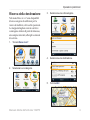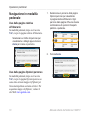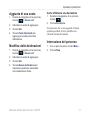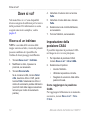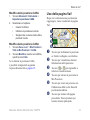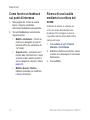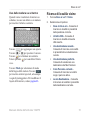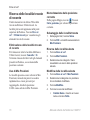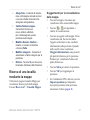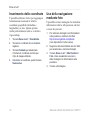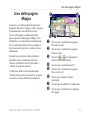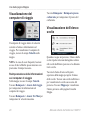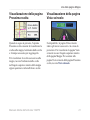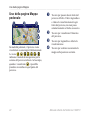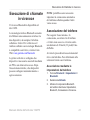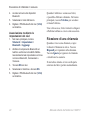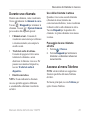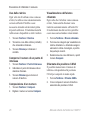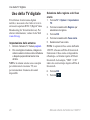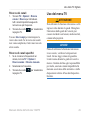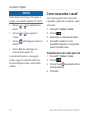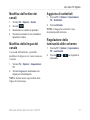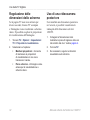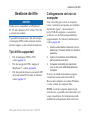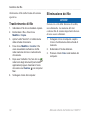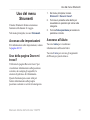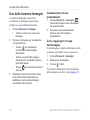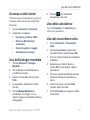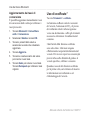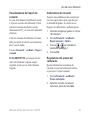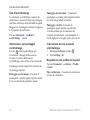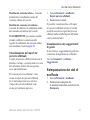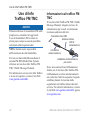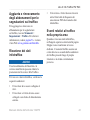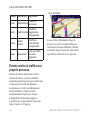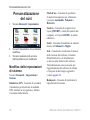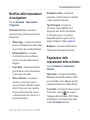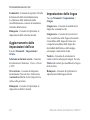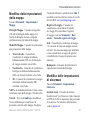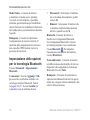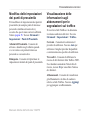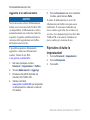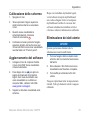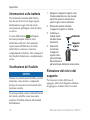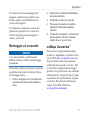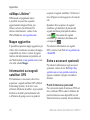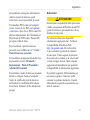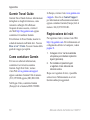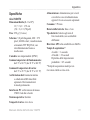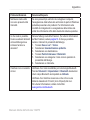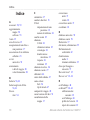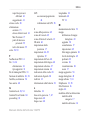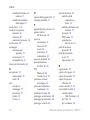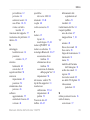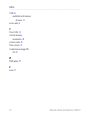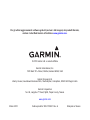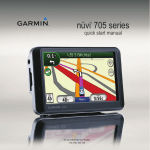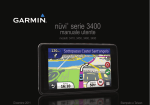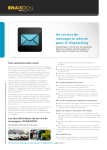Download nüvi® 1490TV Manuale Utente
Transcript
nüvi 1490TV Manuale Utente ® © 2010 Garmin Ltd. o società affiliate Garmin International, Inc. 1200 East 151st Street, Olathe, Kansas 66062, USA Tel. (913) 397.8200 o (800) 800.1020 Fax (913) 397.8282 Garmin (Europe) Ltd. Liberty House Hounsdown Business Park, Southampton, Hampshire, SO40 9LR Regno Unito Tel. +44 (0) 870.8501241 (fuori dal Regno Unito) 0808 2380000 (nel Regno Unito) Fax +44 (0) 870.8501251 Garmin Corporation No. 68 Jangshu 2nd Road, Sijhih, Taipei County, Taiwan Tel. 886/2.2642.9199 Fax 886/2.2642.9099 Tutti i diritti riservati. Nessuna sezione del presente manuale può essere riprodotta, copiata, trasmessa, distribuita, scaricata o archiviata su un supporto di memorizzazione per qualsiasi scopo senza previa autorizzazione scritta di Garmin, salvo ove espressamente indicato. Garmin autorizza l'utente a scaricare una singola copia del presente manuale su un disco rigido o su un altro supporto di memorizzazione elettronica per la visualizzazione, nonché a stampare una copia del suddetto documento o di eventuali versioni successive, a condizione che tale copia elettronica o cartacea riporti il testo completo della presente nota sul copyright. È inoltre severamente proibita la distribuzione commerciale non autorizzata del presente manuale o di eventuali versioni successive. Le informazioni contenute nel presente documento sono soggette a modifica senza preavviso. Garmin si riserva il diritto di modificare o migliorare i prodotti e di apportare modifiche ai contenuti senza obbligo di preavviso nei confronti di persone o organizzazioni. Per eventuali aggiornamenti e informazioni aggiuntive sull'utilizzo e il funzionamento di questo e altri prodotti Garmin, visitare il sito Web Garmin (www.garmin.com). Garmin®, il logo Garmin, nüvi® e MapSource® sono marchi di Garmin Ltd. o delle relative società affiliate, registrato negli Stati Uniti e in altri paesi. Garmin Lock™, myGarmin™, myGarmin Agent™, ecoRoute™, cityXplorer™, nüMaps Guarantee™ e nüMaps Lifetime™ sono marchi di Garmin Ltd. o delle relative società affiliate. L'uso di tali marchi non è consentito senza consenso esplicito da parte di Garmin. Il marchio e i logo Bluetooth® sono di proprietà di Bluetooth SIG, Inc. e il loro uso da parte di Garmin è concesso su licenza. Windows® è un marchio registrato di Microsoft Corporation negli Stati Uniti e/o in altri paesi. Mac® è un marchio registrato di Apple Computer, Inc. microSD™ è un marchio di SanDisk o delle relative società affiliate. Sommario Sommario Operazioni preliminari................ 4 Componenti del nüvi.............................4 Uso del menu principale.......................5 Impostazione del nüvi...........................5 Ricarica del nüvi...................................6 Uso del pulsante di accensione............8 Regolazione del volume.......................8 Navigazione delle schermate...............8 Ricerca della destinazione...................9 Navigazione in modalità pedonale.....10 Aggiunta di una sosta......................... 11 Modifica delle destinazioni................. 11 Interruzione del percorso.................... 11 Dove si va?................................ 12 Ricerca di un indirizzo........................12 Impostazione della posizione CASA...............................................12 Uso della pagina Vai!..........................13 Come fornire un feedback sui punti di interesse.............................14 Ricerca di una località mediante la scrittura del nome . .........................14 Ricerca di località vicine.....................15 Ricerca delle località trovate di recente.........................................16 Ricerca di una località mediante la mappa..........................................17 Inserimento delle coordinate..............18 Uso della navigazione mediante foto...................................18 Uso delle pagine Mappa........... 19 Visualizzazione del computer di viaggio ........................................20 Visualizzazione dell'elenco svolte .....20 Visualizzazione della pagina Prossima svolta...............................21 Visualizzazione della pagina Vista svincolo............................................21 Uso della pagina Mappa pedonale.....22 Esecuzione di chiamate in vivavoce..................................... 23 Associazione del telefono...................23 Ricezione di una chiamata ................24 Durante una chiamata .......................25 Accesso al menu Telefono..................25 Uso della TV digitale................. 28 Uso del menu TV................................29 Come nascondere i canali..................30 Manuale Utente dell'unità nüvi 1490TV Sommario Modifica dell'ordine dei canali.............31 Modifica della lingua del canale.........31 Aggiunta di sottotitoli..........................31 Regolazione della luminosità dello schermo..................................31 Regolazione delle dimensioni dello schermo..................................32 Uso di una videocamera posteriore.........................................32 Gestione dei file......................... 33 Tipi di file supportati............................33 Collegamento del nüvi al computer..........................................33 Trasferimento di file ...........................34 Eliminazione dei file . .........................34 Uso del menu Strumenti........... 35 Accesso alle impostazioni..................35 Uso della pagina Dove mi trovo?.......35 Accesso all'Aiuto................................35 Uso della funzione Immagini..............36 Accesso ai dati utente........................37 Uso dell'orologio mondiale ................37 Uso della calcolatrice.........................37 Uso del convertitore unità . ................37 Uso di ecoRoute™ . ............................38 Reimpostazione dei dati di ecoRoute.........................................41 Uso di Info Traffico FM TMC..... 42 Informazioni sul traffico FM TMC........42 Aggiunta o rinnovamento degli abbonamenti per le segnalazioni sul traffico........................................43 Ricezione dei dati infotraffico.............43 Eventi relativi al traffico nella propria area.....................................43 Eventi relativi al traffico sul proprio percorso..............................44 Visualizzazione della mappa del traffico........................................45 Visualizzazione dei rallentamenti dovuti al traffico...............................45 Personalizzazione del nüvi....... 46 Modifica delle impostazioni di sistema............................................46 Modifica delle impostazioni di navigazione.....................................47 Regolazione delle impostazioni dello schermo..................................47 Aggiornamento delle impostazioni dell'ora.............................................48 Manuale Utente dell'unità nüvi 1490TV Sommario Impostazione delle lingue...................48 Modifica delle impostazioni della mappa.....................................49 Modifica delle impostazioni di sicurezza.........................................49 Impostazione delle opzioni per la tecnologia Bluetooth....................50 Modifica delle impostazioni dei punti di prossimità............................51 Visualizzazione delle informazioni sugli abbonamenti per le segnalazioni sul traffico...................51 Ripristino di tutte le impostazioni........52 Mappe aggiuntive...............................58 Informazioni sui segnali satellitari GPS..................................58 Extra e accessori opzionali.................58 Garmin Travel Guide..........................60 Come contattare Garmin....................60 Registrazione del nüvi........................60 Specifiche...........................................61 Dichiarazione di conformità................62 Contratto di licenza software..............62 Risoluzione dei problemi ...................63 Indice.......................................... 66 Appendice.................................. 53 Manutenzione di nüvi ........................53 Blocco del nüvi...................................54 Calibrazione dello schermo................55 Aggiornamento del software...............55 Eliminazione dei dati utente...............55 Informazioni sulla batteria .................56 Sostituzione del fusibile......................56 Rimozione del nüvi e del supporto.....56 Montaggio sul cruscotto.....................57 nüMaps Guarantee™ .........................57 nüMaps Lifetime™ ..............................58 Manuale Utente dell'unità nüvi 1490TV Operazioni preliminari Operazioni preliminari Componenti del nüvi ‹ Attenzione Per avvisi sul prodotto e altre informazioni importanti, consultare la guida Informazioni importanti sulla sicurezza e sul prodotto inclusa nella confezione. Antenna TV Pulsante di accensione: premere per accendere e spegnere il nüvi. Alloggiamento scheda microSD™ Ingresso video (no audio) Vedere pagina 32. Uscita cuffia Altoparlanti Connettore mini-USB Connettori per antenne TV esterne Microfono Manuale Utente dell'unità nüvi 1490TV Operazioni preliminari Uso del menu principale ➊ ➋➌ ➍ ➏ ➊ ➋ ➌ ➍ ➎ ➏ ➐ ➑ ➒ ➓ Ô ➎ ➐ ➑ ➒ ➓ Ô Potenza del segnale GPS. Bluetooth® technology status. Toccare per selezionare un modo d'uso. Ora corrente. Toccare per modificare le impostazioni dell'ora. Stato della batteria. Toccare per cercare una destinazione. Toccare per visualizzare la mappa. Toccare per effettuare una chiamata quando l'unità è collegata a un telefono cellulare compatibile. Toccare per utilizzare la funzione TV. Toccare per regolare il volume. Toccare per utilizzare gli strumenti. Manuale Utente dell'unità nüvi 1490TV Impostazione del nüvi ‹ Attenzione Questo prodotto è dotato di una batteria agli ioni di litio. Per evitare lesioni gravi alle persone o danni all'unità o al veicolo, rimuovere l'unità quando si esce dal veicolo e riporla lontano dai raggi diretti del sole. Montaggio del nüvi 1. Rimuovere la plastica trasparente dal supporto a ventosa. Posizionare il supporto a ventosa sul parabrezza. Supporto a ventosa Base di appoggio Operazioni preliminari 2. Spingere indietro la leva, verso il parabrezza. 3. Inserire la base di appoggio sul braccio del supporto a ventosa, facendola scattare in posizione. 4. Inserire il cavo di alimentazione per veicoli sul retro del nüvi. 5. Inserire l'altra estremità del cavo in una presa di alimentazione del veicolo. L'unità si accende automaticamente se è collegata e il veicolo è acceso. Seguire le istruzioni visualizzate sullo schermo. 8. Per aumentare la portata del segnale, collegare l'antenna esterna al ricevitore Info Traffico e fissarla al parabrezza mediante le ventose. Acquisizione dei satelliti 1. Recarsi in un'area all'aperto, lontano da edifici o alberi alti. 2. Accendere il nüvi. 6. Inserire la parte inferiore del nüvi nella base di appoggio. L'acquisizione del segnale satellitare può richiedere qualche minuto. Le barre indicano la potenza del segnale. Quando almeno una delle barre è verde, significa che il nüvi ha acquisito il segnale satellitare. 7. Inclinare indietro il nüvi finché non scatta in posizione. Ricarica del nüvi Caricare il nüvi per almeno 4 ore prima di utilizzare la batteria. • • • Collegare il cavo di alimentazione per veicoli. Collegare il cavo USB. Collegare il caricabatterie da rete. Cavo di alimentazione per veicoli Manuale Utente dell'unità nüvi 1490TV Operazioni preliminari Selezione di un modo d'uso 2. Selezionare una modalità e toccare OK. Pedonale Bicicletta Per modificare il modo d'uso: 1. Nel menu principale, toccare l'icona del modo d'uso nell'angolo in alto a sinistra. Automobile Il nüvi offre diversi modi d'uso per differenti metodi di navigazione. Il percorso viene calcolato in maniera diversa a seconda del modo d'uso. In modalità pedonale, se sono state caricate mappe cityXplorer™, viene calcolato un percorso che prevede opzioni di trasporto pubblico, ad esempio autobus o metropolitana, in combinazione al percorso a piedi. Le mappe cityXplorer non sono in dotazione nell'unità nüvi. Per acquistare mappe cityXplorer, visitare il sito Web www.garmin.com. Manuale Utente dell'unità nüvi 1490TV 3. Toccare Sì e seguire le istruzioni riportate sullo schermo per configurare le impostazioni. Navigazione in linea retta Se non si stanno seguendo strade durante la navigazione, utilizzare la modalità Linea retta. Toccare Strumenti > Impostazioni > Navigazione > Preferenze Percorso > Linea Retta > OK. Operazioni preliminari Uso del pulsante di accensione Premere e rilasciare velocemente visualizzare ulteriori opzioni: • • • • Regolazione del volume per Toccare e per regolare la luminosità dello schermo. Toccare Blocca schermo per evitare eventuali pressioni accidentali dello schermo. Toccare Spegni per spegnere il nüvi. È inoltre possibile spegnere il nüvi tenendo premuto per 2 secondi. Se il nüvi non funziona correttamente, reimpostarlo tenendo premuto per 10 secondi. Nel menu principale, toccare Volume. Toccare e per regolare il volume. Toccare la casella visualizzata accanto a Disattiva per disattivare tutte le opzioni audio. Navigazione delle schermate • • Per tornare rapidamente al menu principale, tenere premuto . Toccare e per visualizzare altre opzioni. Tenere premuto per scorrere le opzioni più rapidamente. Manuale Utente dell'unità nüvi 1490TV Operazioni preliminari Ricerca della destinazione 3. Selezionare una sottocategoria. Nel menu Dove si va? sono disponibili diverse categorie da utilizzare per la ricerca di indirizzi, città e altre posizioni. Le mappe dettagliate caricate sul nüvi contengono milioni di punti di interesse, ad esempio ristoranti, alberghi e stazioni di servizio. 1. Toccare Dove si va?. 4. Selezionare una destinazione. 2. Selezionare una categoria. 5. Toccare Vai!. Manuale Utente dell'unità nüvi 1490TV Operazioni preliminari Navigazione in modalità pedonale Uso della pagina relativa all'itinerario In modalità pedonale, dopo aver toccato Vai!, si apre la pagina relativa all'itinerario. 1. Selezionare un percorso dalla pagina Opzioni percorso per visualizzare la pagina relativa all'itinerario. Ogni percorso della pagina offre una diversa combinazione di opzioni di trasporto pubblico o pedonale. Selezionare un tratto del percorso per visualizzarne i dettagli oppure toccare Avvia per creare un percorso. 2. Toccare Avvia. Uso della pagina Opzioni percorso In modalità pedonale, dopo aver toccato Vai!, si apre la pagina Opzioni percorso se sono state caricate mappe cityXplorer per l'area metropolitana corrente sul nüvi. Per acquistare mappe cityXplorer, visitare il sito Web www.garmin.com. 10 Manuale Utente dell'unità nüvi 1490TV Operazioni preliminari Aggiunta di una sosta 1. Durante la navigazione di un percorso, toccare > Dove si va?. 2. Individuare la sosta da aggiungere. 3. Toccare Vai!. 4. Toccare Punto Intermedio per aggiungere la sosta prima della destinazione. Modifica delle destinazioni 1. Durante la navigazione di un percorso, toccare > Dove si va?. Come effettuare una deviazione 1. Durante la navigazione di un percorso, toccare . 2. Toccare Deviazione. Se il percorso che si sta seguendo è l'unica opzione possibile, il nüvi potrebbe non calcolare alcuna deviazione. Interruzione del percorso 1. Con un percorso attivo, toccare Menu. 2. Toccare Stop. 2. Individuare la sosta da aggiungere. 3. Toccare Vai!. 4. Toccare Nuova destinazione per impostare la posizione selezionata come destinazione finale. Manuale Utente dell'unità nüvi 1490TV 11 Dove si va? Dove si va? 4. Immettere il numero civico e toccare Fatto. Nel menu Dove si va? sono disponibili diverse categorie da utilizzare per la ricerca delle posizioni. Per informazioni su come eseguire una ricerca semplice, vedere pagina 9. 5. Immettere il nome della via e toccare Fatto. Ricerca di un indirizzo Impostazione della posizione CASA NOTA: a seconda della versione delle mappe caricate sul nüvi, i nomi dei pulsanti possono cambiare ed è possibile che l'ordine di alcuni passaggi sia differente. 1. Toccare Dove si va? > Indirizzo. 2. Modificare lo stato, il paese o la provincia, se necessario. 3. Toccare Ricerca tutto. 12 Se si conosce la città, toccare Scrivi città, inserire la città o il CAP, quindi toccare Fatto. Selezionare la città o il codice di avviamento postale dall'elenco (non tutti i dati della mappa consentono la ricerca per codice di avviamento postale). 6. Selezionare la via corretta dall'elenco, se necessario. 7. Toccare l'indirizzo, se necessario. È possibile impostare la posizione CASA nel luogo in cui ci si reca più spesso. 1. Per impostare la posizione CASA, toccare Dove si va? > Vai a CASA. 2. Selezionare un'opzione: • Inserire l'indirizzo. • Utilizzare la posizione corrente. • Scegliere da un elenco delle ultime posizioni trovate. Come raggiungere la posizione CASA Per raggiungere l'abitazione in un momento successivo, toccare Dove si va? > Vai a CASA. Manuale Utente dell'unità nüvi 1490TV Dove si va? Modifica della posizione CASA 1. Toccare Strumenti > Dati utente > Imposta la posizione CASA. 2. Selezionare un'opzione: • Inserire l'indirizzo. • Utilizzare la posizione corrente. • Scegliere da un elenco delle ultime posizioni trovate. Modifica della posizione CASA 1. Toccare Dove si va? > Mie Posizioni > Tutte le Mie Posizioni > CASA. 2. Toccare Modifica, inserire le modifiche, quindi toccare Fatto. Se si elimina la posizione CASA, è possibile reimpostarla seguendo la procedura descritta a pagina 12. Uso della pagina Vai! Dopo aver selezionato una posizione da raggiungere, viene visualizzata la pagina Vai!. ➊ ➍ ➎ ➏ ➊ ➋ ➌ ➍ ➎ ➏ Manuale Utente dell'unità nüvi 1490TV ➋ ➌ Toccare per richiamare la posizione se l'unità è collegata a un telefono. Toccare per visualizzare ulteriori informazioni sulla posizione. Toccare e per ingrandire o ridurre la visualizzazione. Toccare per salvare la posizione in Mie Posizioni. Toccare per creare un percorso con l'indicazione delle svolte fino alla posizione desiderata. Toccare per tornare alla pagina precedente. Tenere premuto per tornare al menu principale. 13 Dove si va? Come fornire un feedback sui punti di interesse 1. Nella pagina Vai!, toccare la casella bianca. Vengono visualizzate informazioni dettagliate sulla posizione. 2. Toccare Feedback per accedere alle seguenti opzioni: • • • 14 Modifica valutazione - Toccare un cerchio per assegnare al punto di interesse (POI) una valutazione da 1 a 5 stelle. Segnala errore - L'elemento verrà rimosso dalle ricerche future. I report verranno inviati a Garmin quando il nüvi è collegato al computer. Vedere pagina 33. Ricerca di una località mediante la scrittura del nome Utilizzare la tastiera su schermo per scrivere il nome della destinazione desiderata. Per restringere la ricerca, è possibile inserire alcune delle lettere incluse nel nome. 1. Toccare Dove si va? > Punti di Interesse > Scrivi Nome. 2. Mediante la tastiera su schermo, inserire le lettere che compongono il nome della destinazione. 3. Toccare Fatto. Modifica Numero Telefono Utilizzare la tastiera per modificare il numero di telefono. Manuale Utente dell'unità nüvi 1490TV Dove si va? Uso della tastiera su schermo Quando viene visualizzata la tastiera su schermo, toccare una lettera o un numero per inserire il relativo carattere. Toccare per aggiungere uno spazio. Toccare e per spostare il cursore. Toccare per eliminare un carattere. Tenere premuto per cancellare l'intera voce. Toccare Modo per selezionare il modo della lingua della tastiera. Toccare per inserire caratteri speciali, ad esempio i segni di punteggiatura. Per modificare il layout della tastiera, vedere pagina 46. Manuale Utente dell'unità nüvi 1490TV Ricerca di località vicine 1. Toccare Dove si va? > Vicino. 2. Selezionare un'opzione: • Dove mi trovo ora - Consente di ricercare le località in prossimità della posizione corrente. • Un'altra Città - Consente di ricercare le località vicine alla città inserita. • Una destinazione recente Consente di ricercare una località in prossimità di una destinazione recente. • Una destinazione preferita Consente di selezionare una destinazione da Mie Posizioni. • Il mio Percorso corrente Consente di ricercare le località lungo il percorso attivo. • La mia Destinazione - Consente di ricercare le località in prossimità della destinazione corrente. 15 Dove si va? Ricerca delle località trovate di recente Il nüvi memorizza le ultime 50 località trovate nell'elenco Ultimi trovati. Le località più recenti appaiono nella parte superiore dell'elenco. Toccare Dove si va? > Ultimi trovati per visualizzare gli elementi trovati di recente. Eliminazione delle località trovate di recente Per rimuovere tutte le località dall'elenco Ultimi trovati, toccare Cancella > Sì. Verranno rimossi dal nüvi tutti gli elementi presenti nell'elenco, a eccezione della posizione corrente. Uso di Mie Posizioni Le località possono essere salvate in Mie Posizioni, in modo da potervi accedere rapidamente e creare percorsi per raggiungerle. Anche la posizione CASA viene salvata in Mie Posizioni. Memorizzazione della posizione corrente Nella pagina Mappa, toccare . Toccare Salva posizione per salvare la posizione corrente. Salvataggio delle località trovate 1. Nella pagina Vai!, toccare Salva. 2. Toccare OK. La località viene salvata in Mie Posizioni. Ricerca delle località salvate 1. Toccare Dove si va?. 2. Toccare Mie Posizioni. 3. Selezionare una categoria. Viene visualizzato un elenco delle posizioni salvate. Modifica delle località salvate 1. Toccare Dove si va? > Mie Posizioni. 2. Selezionare la categoria e la posizione che si desidera modificare. 3. Toccare Modifica. 4. Toccare la voce da modificare: • 16 Cambia Nome - Inserire un nuovo nome e toccare Fatto. Manuale Utente dell'unità nüvi 1490TV Dove si va? • Allega Foto - Consente di selezio nare un'immagine caricata sul nüvi o su una scheda di memoria da assegnare alla posizione. • Cambia Simbolo mappa Consente di toccare un nuovo simbolo utilizzato per contrassegnare questa posizione sulla mappa. • Modifica Numero Telefono Inserire un numero di telefono e toccare Fatto. • Modifica categorie - Consente di selezionare un'altra categoria per la posizione. • Elimina - Toccare Sì per rimuovere l'elemento dall'elenco Mie Posizioni. Ricerca di una località mediante la mappa Utilizzare la pagina Consulta Mappa per visualizzare diverse parti della mappa. Toccare Dove si va? > Consulta Mappa. Manuale Utente dell'unità nüvi 1490TV Suggerimenti per la consultazione della mappa • Toccare la mappa e trascinare per visualizzare altre sezioni della mappa. • Toccare e per ingrandire o ridurre la visualizzazione. • Toccare un oggetto sulla mappa. Viene visualizzata una freccia che indica l'oggetto selezionato e una casella di informazioni sulla posizione. Quando nella casella viene visualizzato Maggiori informazioni, sono presenti più punti di interesse per la posizione. Premere per visualizzare l'elenco dei punti di interesse. • Toccare Salva per salvare la posizione. • Toccare Vai! per raggiungere la posizione. • Se il simulatore GPS è attivato, toccare Imposta posizione per impostare la propria posizione sulla posizione selezionata. Vedere pagina 46. 17 Dove si va? Inserimento delle coordinate È possibile utilizzare il nüvi per raggiungere la destinazione inserendo le relative coordinate geografiche (latitudine e longitudine), se note. Questa opzione risulta particolarmente utile se si utilizza il geocaching. 1. Toccare Dove si va? > Coordinate. 2. Toccare la coordinata che si desidera regolare. 3. Toccare Formato per selezionare il formato di coordinate corretto per il tipo di mappa utilizzato. 4. Immettere le coordinate, quindi toccare Successivo. 18 Uso della navigazione mediante foto È possibile caricare immagini che includono informazioni relative alla posizione sul nüvi e creare dei percorsi. 1. Per scaricare immagini con informazioni sulla posizione, visitare il sito Web http://connect.garmin.com/photos (non disponibile in tutte le aree). 2. Seguire le istruzioni indicate sul sito Web per selezionare e caricare immagini. 3. Toccare Dove si va? > Mie Posizioni > Foto. Viene visualizzato un elenco delle immagini con informazioni sulla posizione. 4. Toccare un'immagine. Manuale Utente dell'unità nüvi 1490TV Uso delle pagine Mappa Uso delle pagine Mappa Il percorso è contrassegnato da una linea magenta. Durante il viaggio, il nüvi segnala la destinazione con istruzioni vocali, frecce sulla mappa e indicazioni sulla parte superiore della pagina Mappa. Una bandierina a scacchi indica la destinazione. Se ci si allontana dal percorso originale, il nüvi ricalcola il percorso e fornisce nuove indicazioni. Quando si percorrono strade principali, potrebbe essere visualizzata un'icona relativa al limite di velocità che indica il limite di velocità corrente. L'indicatore delle svolte include anche l'indicatore di corsia, che descrive in quale corsia deve essere effettuata la manovra. ➊ ➍ ➎ ➏ ➐ ➑ ➊ Toccare per visualizzare la pagina Prossima svolta. ➋ Toccare per visualizzare la pagina ➌ ➍ ➎ ➏ ➐ ➑ Manuale Utente dell'unità nüvi 1490TV ➋ ➌ Elenco svolte. Toccare e per ingrandire o ridurre la visualizzazione. Toccare per visualizzare la TV. Toccare per visualizzare la pagina Dove mi trovo?. Toccare per tornare al menu principale. Toccare per modificare il campo dati. Toccare per visualizzare il computer di viaggio. 19 Uso delle pagine Mappa Visualizzazione del computer di viaggio Toccare Reimposta > Reimposta prezzo carburante per reimpostare il prezzo del carburante. Visualizzazione dell'elenco svolte Il computer di viaggio indica la velocità corrente e fornisce informazioni sul viaggio. Per visualizzare il computer di viaggio, toccare il campo Velocità sulla mappa. NOTA: in caso di soste frequenti, lasciare acceso il nüvi affinché possa misurare con precisione il tempo trascorso. Reimpostazione delle informazioni sul computer di viaggio Sulla mappa, toccare il campo Velocità. Toccare Reimposta > Azzera dati viaggio per reimpostare le informazioni sul computer di viaggio. Quando si segue un percorso, l'elenco delle svolte riporta istruzioni dettagliate relative alle svolte dell'intero percorso e la distanza tra le svolte. Toccare la barra di testo nella parte superiore della mappa per aprire l'elenco delle svolte. Toccare una svolta nell'elenco per visualizzare la svolta successiva del percorso. Toccare Mappa per visualizzare l'intero percorso sulla pagina Consulta Mappa. Toccare Reimposta > Azzera Vel. Max per reimpostare la velocità massima. 20 Manuale Utente dell'unità nüvi 1490TV Uso delle pagine Mappa Visualizzazione della pagina Prossima svolta Visualizzazione della pagina Vista svincolo Quando si segue un percorso, l'opzione Prossima svolta consente di visualizzare la svolta sulla mappa, la distanza dalla svolta e il tempo necessario per raggiungerla. Se disponibile, la pagina Vista svincolo indica gli incroci successivi e la corsia da percorrere. Per visualizzare la pagina Vista svincolo toccare l'angolo superiore sinistro della pagina Mappa. Per accedere alla pagina Vista svincolo dalla pagina Prossima svolta, toccare Vista svincolo. Per visualizzare la svolta successiva sulla mappa, toccare l'indicatore delle svolte nell'angolo superiore sinistro della mappa oppure qualsiasi svolta nell'elenco svolte. Manuale Utente dell'unità nüvi 1490TV21 Uso delle pagine Mappa Uso della pagina Mappa pedonale ➊ ➋ ➊ ➌ ➍ In modalità pedonale, il percorso viene visualizzato su una mappa bidimensionale. Le icone , , , , , e indicano il metodo di navigazione per la sezione del percorso indicata. Ad esempio, quando è visualizzato , è possibile prendere un autobus in quel punto del percorso. 22 ➊ Toccare per passare da un tratto del percorso all'altro. Il nüvi ingrandisce o riduce la visualizzazione di ogni tratto del percorso, ma non passa automaticamente al tratto successivo. Toccare per visualizzare l'itinerario del percorso. Toccare per ingrandire o ridurre la visualizzazione. Toccare per centrare nuovamente la mappa sulla posizione corrente. ➋ ➌ ➍ Manuale Utente dell'unità nüvi 1490TV Esecuzione di chiamate in vivavoce Esecuzione di chiamate in vivavoce Il vivavoce Bluetooth è disponibile sul nüvi 1490. La tecnologia wireless Bluetooth consente di effettuare una connessione wireless tra due dispositivi, ad esempio il telefono cellulare e il nüvi. Per verificare se il telefono cellulare con tecnologia Bluetooth è compatibile con il nüvi, visitare il sito Web www.garmin.com/bluetooth. La prima volta che si collegano due dispositivi è necessario associarli mediante un PIN o una chiave di accesso. Dopo l'associazione iniziale, i due dispositivi possono collegarsi automaticamente a ogni accensione. NOTA: potrebbe essere necessario impostare la connessione automatica del telefono cellulare quando il nüvi viene acceso. Associazione del telefono Per eseguire l'associazione e la connessione, accertarsi che il telefono e il nüvi siano accesi e si trovino entro una distanza di 10 metri (33 piedi) l'uno dall'altro. Avviare la procedura di associazione dal nüvi o dal telefono. Fare riferimento alle istruzioni fornite con il telefono. Associazione mediante le impostazioni del telefono 1. Toccare Strumenti > Impostazioni > Bluetooth. 2. Selezionare Attivato. 3. Attivare il componente Bluetooth sul telefono dal menu Impostazioni, Bluetooth, Connessioni o Vivavoce. Manuale Utente dell'unità nüvi 1490TV23 Esecuzione di chiamate in vivavoce 4. Avviare la ricerca dei dispositivi Bluetooth. 5. Selezionare il nüvi dall'elenco. 6. Digitare il PIN Bluetooth del nüvi (1234) sul telefono. Associazione mediante le impostazioni del nüvi 1. Nel menu principale, toccare Strumenti > Impostazioni > Bluetooth > Aggiungi. 2. Abilitare il componente Bluetooth sul telefono e attivare la modalità Visibile. Generalmente tale impostazione si trova nel menu Bluetooth, Connessioni o Vivavoce. 3. Toccare OK sul nüvi. Quando il telefono è connesso al nüvi, è possibile effettuare chiamate. Nel menu principale, toccare Telefono per accedere al menu Telefono. Una volta acceso, il nüvi tenta di collegarsi all'ultimo telefono a cui era stato associato. Ricezione di una chiamata Quando si riceve una chiamata, si apre la finestra Chiamata in arrivo. Toccare Rispondi per rispondere alla chiamata. Toccare Ignora per ignorare la chiamata e disattivare la suoneria. Il microfono interno si trova nella parte anteriore del nüvi; parlare normalmente. 4. Selezionare il telefono e toccare OK. 5. Digitare il PIN Bluetooth del nüvi (1234) sul telefono. 24 Manuale Utente dell'unità nüvi 1490TV Esecuzione di chiamate in vivavoce Durante una chiamata Durante una chiamata, viene visualizzata l'icona indicante la chiamata in corso. Toccare > Riappendi per terminare la chiamata. Toccare > Opzioni chiamata per accedere alle seguenti opzioni: • Chiamata a toni - Consente di visualizzare una tastiera per utilizzare i sistemi automatici, ad esempio la casella vocale. • Trasferisci audio al telefono Consente di spegnere il nüvi senza terminare la chiamata o senza disattivare la funzione vivavoce. Per passare nuovamente al dispositivo, toccare Trasferisci audio al dispositivo. • Disattiva microfono. NOTA: l'icona indicante la chiamata in corso potrebbe apparire differente a seconda della schermata visualizzata sul nüvi. Uso della chiamata in attesa Quando si riceve una seconda chiamata (chiamata in attesa) durante una conversazione telefonica, viene visualizzata la finestra relativa alla chiamata in arrivo. Toccare Rispondi per rispondere alla chiamata. La prima chiamata viene messa in attesa. Passaggio da una chiamata all'altra 1. Toccare > Passa a. 2. Toccare Riappendi per terminare la chiamata. La chiamata in attesa non viene interrotta. Accesso al menu Telefono NOTA: alcuni telefoni non supportano funzioni specifiche del menu Telefono del nüvi. Nel menu principale, toccare Telefono per aprire il menu Telefono. Manuale Utente dell'unità nüvi 1490TV25 Esecuzione di chiamate in vivavoce Uso della rubrica Ogni volta che il telefono viene connesso al nüvi, la rubrica viene automaticamente caricata sull'unità. Potrebbe essere necessario attendere alcuni minuti prima di poterla utilizzare. Il trasferimento della rubrica non è disponibile su tutti i telefoni. Visualizzazione dell'elenco chiamate Ogni volta che il telefono viene connesso al nüvi, l'elenco delle chiamate viene trasferito automaticamente sull'unità. Per il trasferimento dei dati sul nüvi potrebbe essere necessario attendere alcuni minuti. 1. Toccare Telefono > Rubrica. 1. Toccare Telefono > Elenco chiamate. 2. Toccare la voce della rubrica (contatto) che si desidera chiamare. 2. Toccare una categoria per visualizzare le relative chiamate. Le chiamate vengono elencate in ordine cronologico, a partire da quelle più recenti. 3. Toccare Chiama per chiamare il contatto. Comporre il numero di un punto di interesse 1. Toccare Telefono > Punti di Interesse. 2. Individuare il punto di interesse che si desidera chiamare. 3. Toccare Chiama oppure toccare il numero di telefono. Composizione di un numero 1. Toccare Telefono > Componi. 3. Selezionare una voce dall'elenco, quindi toccare Componi. Chiamata alla posizione CASA È possibile memorizzare il numero di telefono corrispondente alla posizione CASA per comporlo in modo rapido. 1. Toccare Telefono > Chiama CASA. 2. Il nüvi compone il numero di telefono associato alla posizione CASA. 2. Digitare il numero e toccare Componi. 26 Manuale Utente dell'unità nüvi 1490TV Esecuzione di chiamate in vivavoce Immissione del numero di telefono 1. Toccare Telefono > Chiama CASA. 2. Toccare Inserisci Num. di telefono per utilizzare la tastiera o Seleziona da Rubrica (funzione disponibile solo se il telefono supporta il trasferimento della rubrica). 3. Toccare Fatto > Sì. Il nüvi compone il numero di telefono associato alla posizione CASA. Per modificare la posizione CASA o il relativo numero di telefono, toccare Dove si va? > Mie Posizioni > CASA > Modifica. Esecuzione di una chiamata tramite chiamata vocale È possibile effettuare chiamate pronunciando il nome del contatto. Potrebbe essere necessario "addestrare" il telefono per il riconoscimento dei comandi delle chiamate vocali. Fare riferimento alle istruzioni fornite con il telefono. 1. Toccare Telefono > Chiamata vocale. 2. Pronunciare il nome del contatto. Verifica dello stato del telefono Controllare il livello della batteria e la potenza del segnale del telefono toccando Telefono > Stato. Manuale Utente dell'unità nüvi 1490TV27 Uso della TV digitale Uso della TV digitale Per utilizzare la televisione digitale mobile, è necessario che il nüvi si trovi in un'area di copertura DVB-T (Digital Video Broadcasting for Terrestrial devices). Per ulteriori informazioni, visitare il sito Web www.dvb.org. Impostazione delle antenne 1. Estrarre l'antenna TV. Vedere pagina 4. 2. Per una migliore ricezione, collegare le antenne esterne incluse nella confezione e disporle perpendicolarmente l'una all'altra. NOTA: le antenne esterne sono concepite per ottimizzare la ricezione TV, non per incrementare il numero dei canali disponibili. 28 Selezione della regione e del fuso orario 1. Toccare TV > Opzioni > Impostazioni TV. 2. Toccare la casella sotto Regione per selezionare la regione. 3. Toccare OK. 4. Toccare la casella sotto Fuso orario. 5. Selezionare il fuso orario. NOTA: le opzioni di fuso orario dell'unità 1490TV si basano sull'Ora di Greenwich. Selezionare il fuso orario corrispondente all'anticipo o al ritardo rispetto all'Ora di Greenwich. Ad esempio, “GMT + 3:00” indica tre ore di anticipo rispetto all'Ora di Greenwich. 6. Toccare OK. 7. Toccare . Manuale Utente dell'unità nüvi 1490TV Uso della TV digitale Ricerca dei canali 1. Toccare TV > Opzioni > Ricerca canale > Ricerca per individuare tutti i canali disponibili eseguendo la ricerca su più frequenze. 2. Toccare due volte la pagina TV. per visualizzare Toccare Interrompi per interrompere la ricerca dei canali. Se la ricerca dei canali non viene completata, il nüvi non riceverà alcun canale. Ricerca di canali specifici 1. Se si conosce la frequenza di un canale, toccare TV > Opzioni > Ricerca canale > Ricerca manuale. 2. Selezionare la frequenza. 3. Toccare due volte la pagina TV. per visualizzare Uso del menu TV ‹ attenzione Non utilizzare la funzione televisione o altri ingressi video durante la guida. Distogliere l'attenzione dalla guida del veicolo può causare incidenti con lesioni, anche mortali, o danni alla proprietà. Avviso Prima di utilizzare la funzione televisione in un veicolo, verificare le disposizioni locali. Alcune leggi vietano di guardare la televisione durante la guida di veicoli a motore. Garmin declina ogni responsabilità per multe, sanzioni o danni imputabili alla mancata osservanza delle normative e delle disposizioni relative all'uso del dispositivo Garmin. Manuale Utente dell'unità nüvi 1490TV29 Uso della TV digitale AVVISO Il nüvi disattiva la funzione TV quando si viaggia a una velocità superiore a 12 km/h. • Toccare e per selezionare un canale. • Toccare e per regolare il volume. • Toccare sulla mappa per tornare al menu TV. • Toccare Esci per interrompere la ricezione di un segnale TV. La potenza del segnale e i messaggi di sistema vengono visualizzati nella barra di stato nell'angolo in alto a sinistra dello schermo. Come nascondere i canali Una volta eseguita la ricerca dei canali, è possibile scegliere di nascondere i canali selezionati. 1. Toccare TV > Opzioni > Guida. 2. Toccare . 3. Selezionare un canale da nascondere. 4. Toccare Sì. Il canale non verrà visualizzato nell'elenco e verrà ignorato quando si cambia canale. Visualizzazione dei canali nascosti 1. Toccare TV > Opzioni > Guida. 2. Toccare . 3. Toccare l'icona visualizzata accanto al canale nascosto. 4. Toccare Sì. 30 Manuale Utente dell'unità nüvi 1490TV Uso della TV digitale Modifica dell'ordine dei canali Aggiunta di sottotitoli 2. Toccare 2. Toccare Attivato. 1. Toccare TV > Opzioni > Guida. . 3. Selezionare un canale da spostare. 4. Toccare la posizione in cui si desidera spostare il canale. Modifica della lingua del canale A seconda dell'emittente, è possibile modificare la lingua in cui viene trasmesso il canale. 1. Toccare TV > Opzioni > Impostazioni TV > Sottotitoli. NOTA: la lingua dei sottotitoli viene determinata dall'emittente. Regolazione della luminosità dello schermo 1. Toccare TV > Opzioni > Impostazioni TV > Luminosità. 2. Toccare luminosità. e per regolare la 1. Toccare TV > Opzioni > Impostazioni TV. 2. Toccare Lingua per selezionare una lingua per la trasmissione. NOTA: Garmin non è responsabile delle lingue di trasmissione. Manuale Utente dell'unità nüvi 1490TV31 Uso della TV digitale Regolazione delle dimensioni dello schermo Uso di una videocamera posteriore 1. Toccare TV > Opzioni > Impostazioni TV > Proporzioni visualizzazione. 1. Collegare la fotocamera al nüvi mediante la presa di ingresso video sul lato sinistro del nüvi. Vedere pagina 4. 2. Selezionare un'opzione: 2. Toccare TV. Se la pagina TV non viene attivata per diversi secondi, il menu TV scompare e l'immagine viene visualizzata a schermo intero. È possibile scegliere le proporzioni di visualizzazione dell'immagine. 32 • Mantieni proporzioni - Consente di mantenere le proporzioni di visualizzazione in cui viene trasmesso il canale. • Pieno schermo - L'immagine viene estesa per la visualizzazione a schermo intero. Se è installata una fotocamera posteriore nel veicolo, è possibile visualizzare le immagini della fotocamera sul nüvi 1490TV. 3. Se necessario, seguire le istruzioni visualizzate sullo schermo. Manuale Utente dell'unità nüvi 1490TV Gestione dei file Gestione dei file Avviso Il nüvi non è compatibile con Windows® 95, 98, Me, Windows NT® e Mac® OS 10.3 e versioni precedenti. È possibile memorizzare i file, ad esempio le immagini JPEG, nella memoria interna del nüvi oppure su una scheda di memoria. Tipi di file supportati • • • File di immagine JPEG e JPG: vedere pagina 36. File dei waypoint GPX e mappe di MapSource®: vedere pagina 28. File dei punti di interesse personali GPI del programma POI Loader di Garmin: vedere pagina 58. Collegamento del nüvi al computer Una volta collegato il nüvi al computer, viene visualizzata un'opzione per installare myGarmin Agent™, che monitora le porte USB del computer e consente di verificare con facilità la disponibilità di aggiornamenti. Per ulteriori informazioni, vedere pagina 60. 1. Inserire una scheda di memoria (non in dotazione). Premere finché non scatta in posizione. 2. Inserire il connettore mini-USB nella parte posteriore del nüvi. 3. Collegare l'estremità più grande del cavo a una porta USB disponibile del computer. Il nüvi e la scheda di memoria vengono visualizzati come unità rimovibili in Risorse del computer sui sistemi Windows e come volumi sui computer Mac. NOTA: in alcuni computer dotati di più unità di rete, è possibile che l'unità nüvi non venga visualizzata. Per informazioni sulle modalità di collegamento delle unità, fare Manuale Utente dell'unità nüvi 1490TV33 Gestione dei file riferimento al file della Guida del sistema operativo. Trasferimento di file 1. Individuare il file che si desidera copiare. 2. Evidenziare il file e fare clic su Modifica > Copia. 3. Aprire l'unità "Garmin" o l'unità/volume della scheda di memoria. 4. Fare clic su Modifica > Incolla. Il file viene visualizzato nell'elenco dei file nella memoria del nüvi o nella scheda di memoria. 5. Dopo aver trasferito i file, fare clic su nella barra degli strumenti (barra delle applicazioni) oppure trascinare l'icona del volume nel Cestino nei computer Mac. Eliminazione dei file AVVISO Se non si è certi della funzione di un file, non eliminarlo. La memoria del nüvi contiene file di sistema importanti che non devono essere eliminati. 1. Collegare il nüvi al computer e aprire il nüvi o l'unità/volume della scheda di memoria. 2. Evidenziare il file da eliminare. 3. Premere il tasto Canc sulla tastiera del computer. 6. Scollegare il nüvi dal computer. 34 Manuale Utente dell'unità nüvi 1490TV Uso del menu Strumenti Uso del menu Strumenti Il menu Strumenti fornisce numerose funzioni utili durante il viaggio. 1. Nel menu principale, toccare Strumenti > Dove mi trovo?. 2. Toccare un pulsante sulla destra per visualizzare le posizioni più vicine nella categoria. Nel menu principale, toccare Strumenti. 3. Toccare Salva posizione per salvare la posizione corrente. Accesso alle impostazioni Accesso all'Aiuto Per informazioni sulle impostazioni, vedere le pagine 46–52. Uso della pagina Dove mi trovo? Toccare Aiuto per visualizzare informazioni sull'uso del nüvi. Toccare Cerca per cercare gli argomenti dell'Aiuto per parola chiave. Utilizzare la pagina Dove mi trovo? per visualizzare informazioni sulla posizione corrente, ad esempio gli ospedali, le stazioni di polizia e di rifornimento. Questa funzione può essere utile per fornire informazioni sulla propria posizione corrente ai servizi di emergenza. Manuale Utente dell'unità nüvi 1490TV35 Uso del menu Strumenti Uso della funzione Immagini La funzione Immagini consente di visualizzare le immagini memorizzate sul nüvi o su una scheda di memoria. 1. Toccare Strumenti > Immagini. • Toccare le frecce per scorrere le immagini. 2. Toccare un'immagine per visualizzarne un ingrandimento. • Toccare per visualizzare le informazioni sull'immagine selezionata. • Toccare un punto della mappa e trascinarlo per visualizzare diverse parti della mappa. • Toccare per nascondere la barra del menu. 3. Utilizzare la barra di scorrimento nella parte inferiore della schermata per modificare il numero delle immagini visualizzate sullo schermo. 36 Visualizzazione di una presentazione 1. Toccare Strumenti > Immagini > . Ciascuna immagine viene visualizzata per qualche istante. 2. Toccare un punto qualsiasi dello schermo per interrompere la presentazione. Come raggiungere il luogo dell'immagine Se un'immagine contiene informazioni sulla posizione, è possibile creare un percorso. 1. Toccare Strumenti > Immagini. 2. Selezionare un'immagine. 3. Toccare > Vai!. Per ulteriori informazioni sul caricamento delle immagini sul nüvi, vedere pagina 33. Manuale Utente dell'unità nüvi 1490TV Uso del menu Strumenti Accesso ai dati utente Utilizzare questo strumento per gestire ed eliminare i dati salvati, ad esempio Mie Posizioni. 1. Toccare Strumenti > Dati utente. 2. Selezionare un'opzione: • Imposta la posizione CASA • Elimina le Mie Posizioni selezionate • Cancella registro di viaggio • Visualizza errori mappa Uso dell'orologio mondiale 1. Toccare Strumenti > Orologio Mondiale. 2. Per modificare una città dell'elenco, è sufficiente toccarla. 6. Toccare per visualizzare nuovamente i fusi orari. Uso della calcolatrice Toccare Strumenti > Calcolatrice per attivare la calcolatrice. Uso del convertitore unità 1. Toccare Strumenti > Convertitore unità. 2. Toccare Conversione, selezionare un'unità di misura, quindi toccare OK. 3. Toccare l'unità di misura che si desidera modificare. 4. Selezionare un'unità di misura e toccare OK. Se necessario, ripetere l'operazione. 3. Inserire il nome della città e toccare Fatto. 5. Toccare la casella visualizzata accanto all'unità di misura per immettere un valore. 4. Se necessario, selezionare la città corretta. 6. Inserire un valore e toccare Fatto. L'unità è stata convertita. 5. Toccare Mappa Mondiale per visualizzare una mappa. Le ore notturne vengono visualizzate nell'area ombreggiata. 7. Toccare Cancella per eseguire un'altra conversione. Manuale Utente dell'unità nüvi 1490TV37 Uso del menu Strumenti Aggiornamento dei tassi di conversione È possibile aggiornare manualmente i tassi di conversione delle valute per utilizzare i tassi più recenti. 1. Toccare Strumenti > Convertitore unità > Conversione. 2. Selezionare Valuta e toccare OK. 3. Toccare i pulsanti della valuta e selezionare le valute che si desidera aggiornare. 4. Toccare Aggiorna. 5. Toccare le caselle accanto alle valute per inserire i nuovi tassi. 6. Toccare Salva per salvare i nuovi tassi. Toccare Reimposta per utilizzare i tassi originali. 38 Uso di ecoRoute™ Toccare Strumenti > ecoRoute. La funzione ecoRoute calcola i consumi del veicolo, l'emissione di CO2 e il prezzo del carburante relativi alla navigazione verso una destinazione e offre gli strumenti necessari a ottimizzare il rendimento del consumo. I dati forniti dalla funzione ecoRoute sono solo stime. I dati non vengono effettivamente recuperati direttamente dal veicolo. Per ricevere report sui consumi più precisi in base alle abitudini di guida e al veicolo specifico, calibrare i consumi. Quando si accede alle funzioni ecoRoute per la prima volta, sarà richiesto di inserire le informazioni sul carburante e sul chilometraggio del veicolo. Manuale Utente dell'unità nüvi 1490TV Uso del menu Strumenti Visualizzazione del report dei consumi Se sono stati immessi il profilo del veicolo e il prezzo corrente del carburante, il nüvi calcola il consumo medio del veicolo, l'emissione di CO2 e il costo del carburante utilizzato. Calibrazione dei consumi Eseguire una calibrazione dei consumi per ricevere report più accurati, specifici per le abitudini di guida e il veicolo in uso. Eseguire la calibrazione a serbatoio pieno. I dati sui consumi di carburante si basano sulle previsioni di velocità e accelerazione di un veicolo medio. 2. Toccare Strumenti > ecoRoute > Report consumi > Calibra. Toccare Strumenti > ecoRoute > Report consumi. SUGGERIMENTO: per assicurarsi che i dati sul carburante vengano sempre registrati, tenere acceso il nüvi durante la guida. 1. Calcolare le miglia per gallone o i litri per 100 chilometri. 3. Toccare e per immettere il risultato del passaggio 1. 4. Toccare OK. Regolazione del prezzo del carburante Queste informazioni consentono di calcolare il costo del carburante relativo ai percorsi e il report consumi. 1. Toccare Strumenti > ecoRoute > Prezzo carburante. 2. Immettere il prezzo corrente del carburante, quindi toccare Fatto. Manuale Utente dell'unità nüvi 1490TV39 Uso del menu Strumenti Uso di ecoChallenge Lo strumento ecoChallenge consente di ottimizzare i consumi tramite un punteggio calcolato sulla base delle abitudini di guida. Maggiore è il punteggio ottenuto, maggiore è il risparmio di carburante. Toccare Strumenti > ecoRoute > ecoChallenge > Avvia. Informazioni sul punteggio ecoChallenge Toccare sulla pagina Mappa per visualizzare i dettagli della sessione corrente. Il colore dell'icona di ecoChallenge varia in base alle prestazioni. Il punteggio totale rappresenta la media di tre punteggi separati: Punteggio accelerazioni - Consente di guadagnare o perdere punti rispettivamente per le accelerazioni graduali e rapide. 40 Punteggio decelerazioni - Consente di guadagnare o perdere punti rispettivamente per le frenate graduali o brusche. Punteggio velocità - Consente di guadagnare punti quando si guida alla velocità ottimale per la riduzione del consumo di carburante, corrispondente a 45-60 mph per la maggior parte dei veicoli. Interruzione di una sessione ecoChallenge 1. Nella pagina Mappa, toccare . 2. Toccare Stop > Sì. Regolazione del profilo del veicolo Toccare Strumenti > ecoRoute > Profilo veicolo. Tipo carburante - Consente di selezionare un tipo di carburante. Manuale Utente dell'unità nüvi 1490TV Uso del menu Strumenti Rendimento consumo urbano - Consente di immettere il rendimento medio del consumo urbano del veicolo. Rendimento consumo extraurbano Consente di immettere il rendimento medio del consumo extraurbano del veicolo. SUGGERIMENTO: per ottenere risultati ottimali, calibrare i consumi anziché regolare il rendimento dei consumi urbano ed extraurbano. Vedere pagina 39. Visualizzazione del report dei percorsi effettuati I report dei percorsi effettuati forniscono la distanza, il tempo, i consumi medi e il costo del carburante relativi alla navigazione verso una destinazione. Per ciascun percorso effettuato, viene creato un report dei percorsi effettuati. Se si interrompe il percorso sul nüvi, il report dei percorsi effettuati viene creato per la distanza percorsa. Manuale Utente dell'unità nüvi 1490TV 1. Toccare Strumenti > ecoRoute > Report percorsi effettuati. 2. Selezionare un report. È possibile visualizzare fino a 20 report dei percorsi effettuati sul nüvi. È inoltre possibile accedere ai report dei percorsi effettuati dalla cartella Reports dell'unità o del volume del nüvi. Visualizzazione dei suggerimenti di guida Il nüvi fornisce suggerimenti di guida che consentono di risparmiare il carburante. Toccare Strumenti > ecoRoute > Suggerimenti. Reimpostazione dei dati di ecoRoute 1. Toccare Strumenti > ecoRoute. 2. Selezionare la categoria che si desidera reimpostare, quindi toccare Reimposta. 41 Uso di Info Traffico FM TMC Uso di Info Traffico FM TMC Avviso Prima di utilizzare il trasmettitore FM nella propria area, consultare le leggi locali. L'uso di trasmettitori FM è vietato in alcuni paesi europei a causa di specifiche restrizioni sulle frequenze radio. NOTA: Garmin non è responsabile dell'accuratezza dei dati infotraffico. Per ricevere dati infotraffico mediante il sistema FM RDS (Radio Data System), utilizzare un ricevitore Info Traffico FM TMC (Traffic Message Channel). Per informazioni sui ricevitori Info Traffico e le aree di copertura, visitare il sito Web www.garmin.com/traffic. 42 Informazioni sul traffico FM TMC Il ricevitore Info Traffico FM TMC (Traffic Message Channel), integrato nel cavo di alimentazione per veicoli, è in dotazione in alcune confezioni del nüvi. Connettore mini-USB Antenna interna LED di alimentazione Connettore antenna esterna Adattatore di alimentazione per veicoli Non è necessario attivare l'abbonamento fornito con il ricevitore Info Traffico FM. L'abbonamento si attiva automaticamente una volta che il nüvi ha acquisito il segnale satellitare durante la ricezione delle segnalazioni sul traffico dal provider del servizio. Per ulteriori informazioni, visitare il sito Web www.garmin.com/traffic oppure www.garmin.com. Manuale Utente dell'unità nüvi 1490TV Uso di Info Traffico FM TMC Aggiunta o rinnovamento degli abbonamenti per le segnalazioni sul traffico Per aggiungere o rinnovare un abbonamento per le segnalazioni sul traffico, toccare Strumenti > Impostazioni > Traffico. Per ulteriori informazioni, vedere pagina 51 e visitare il sito Web www.garmin.com/fmtraffic. Ricezione dei dati infotraffico Avviso Il surriscaldamento dei finestrini e la vernice metallizzata possono ridurre le prestazioni del ricevitore Info Traffico. • Il ricevitore e il nüvi devono trovarsi entro l'intervallo di frequenza di una stazione FM che trasmette dati infotraffico. Eventi relativi al traffico nella propria area Quando si ricevono dati infotraffico, nell'angolo superiore sinistro della pagina Mappa viene visualizzata un’icona dedicata. L'icona del traffico assume un colore diverso a seconda delle condizioni del traffico presenti lungo il proprio itinerario o la strada correntemente percorsa. Per ricevere i dati infotraffico, verificare le seguenti condizioni: • • Il ricevitore deve essere collegato al nüvi. Il ricevitore e il nüvi devono essere collegati a una fonte di alimentazione esterna. Manuale Utente dell'unità nüvi 1490TV 43 Uso di Info Traffico FM TMC Colore Descrizione Significato Verde Gravità bassa Il traffico è scorrevole. Giallo Il traffico è Gravità media leggermente congestionato. Rosso Gravità elevata Il traffico è notevolmente congestionato. Grigio Nessun dato I dati sul traffico non sono aggiornati. Icona del traffico In caso di lievi rallentamenti lungo il percorso, toccare l'icona del traffico per visualizzare la scheda indicante il ritardo accumulato lungo il percorso. Tale ritardo è già incluso nell'ora di arrivo prevista. Eventi relativi al traffico sul proprio percorso Durante il calcolo del percorso, il nüvi esamina il traffico corrente e modifica automaticamente il percorso per ottimizzare i tempi di percorrenza. Se durante la navigazione si verifica un rallentamento dovuto al traffico, il nüvi ricalcola automaticamente il percorso. Se non è disponibile un'alternativa migliore, è possibile che venga indicato il percorso lungo il quale vi è l'ingorgo. 44 Manuale Utente dell'unità nüvi 1490TV Uso di Info Traffico FM TMC Come evitare il traffico sul proprio percorso effettuando impostazioni manuali 1. Nella pagina Mappa, toccare l'icona del traffico. 2. Toccare Traffico sul percorso. 3. Se necessario, toccare la freccia per visualizzare altri rallentamenti lungo il percorso. 4. Toccare Evita per evitare il rallentamento. Visualizzazione dei rallentamenti dovuti al traffico 1. Nella pagina Mappa, toccare l'icona del traffico. 2. Toccare Ricerca traffico per visualizzare l'elenco dei rallentamenti. 3. Per visualizzare i dettagli, toccare una voce dall'elenco. Se è presente più di un rallentamento, toccare le frecce per visualizzare ulteriori rallentamenti. Visualizzazione della mappa del traffico La mappa del traffico visualizza il flusso del traffico con codici a colori e i rallentamenti nelle strade circostanti. 1. Nella pagina Mappa, toccare l'icona del traffico. 2. Toccare Mappa traffico per visualizzare sulla mappa gli eventi legati al traffico. Per tornare alla mappa normale dalla mappa del traffico, toccare l'icona del traffico, quindi scegliere Mappa normale. Manuale Utente dell'unità nüvi 1490TV 45 Personalizzazione del nüvi Personalizzazione del nüvi 1. Toccare Strumenti > Impostazioni. 2. Toccare l'impostazione che si desidera modificare. 3. Toccare il pulsante sotto al nome dell'impostazione per modificarla. Modifica delle impostazioni di sistema Toccare Strumenti > Impostazioni > Sistema. Simulatore GPS - Consente di accendere il simulatore per disattivare la modalità GPS, simulare la navigazione e limitare il consumo della batteria. 46 Modo d'uso - Consente di specificare il modo di navigazione per ottimizzare i percorsi Automobile, Pedonale o Bicicletta. Tastiera - Consente di scegliere tra il layout QWERTY, simile alla tastiera del computer, o il layout ABCDE, in ordine alfabetico. Unità - Consente di modificare le unità di misura in Chilometri o Miglia. Info - Consente di visualizzare il numero della versione del software, il numero ID dell'unità nüvi e le informazioni su diverse altre funzioni del software. Tali informazioni sono necessarie per l'aggiornamento del software di sistema o l'acquisto di dati mappa aggiuntivi (vedere pagina 58). Reimposta - Consente di ripristinare le impostazioni di sistema. Manuale Utente dell'unità nüvi 1490TV Personalizzazione del nüvi Modifica delle impostazioni di navigazione Elementi da evitare - Consente di selezionare i tipi di strada che si desidera evitare nei percorsi prescelti. Preferenze Percorso - Consente di selezionare una preferenza per il calcolo del percorso: Tipi di trasporti - Consente di selezionare i mezzi pubblici che il dispositivo nüvi dovrà evitare durante il calcolo dei percorsi. L'opzione è disponibile quando vengono caricate mappe cityXplorer. Vedere pagina 10. Toccare Strumenti > Impostazioni > Navigazione. • • • • Minor tempo - Consente di calcolare percorsi che implicano un minor tempo di percorrenza pur essendo più lunghi. Distanza più breve - Consente di calcolare percorsi con distanze più brevi ma tempi di percorrenza maggiori. Linea Retta - Consente di calcolare percorsi diretti verso la destinazione (senza seguire la strada). Meno carburante - Consente di calcolare i percorsi per i quali è necessario meno carburante rispetto ad altri. Il percorso viene calcolato in base ai dati relativi alla velocità e all'accelerazione del veicolo per il percorso specificato. Manuale Utente dell'unità nüvi 1490TV Reimposta - Consente di ripristinare le impostazioni di navigazione iniziali. Regolazione delle impostazioni dello schermo Toccare Strumenti > Impostazioni > Schermo. Modo colore - Consente di selezionare Giorno per uno sfondo luminoso, Notte per uno sfondo scuro o Auto per passare automaticamente da uno sfondo all'altro. Screen Shot - Consente di attivare il modo Screen Shot. Toccare per acquisire l'immagine della schermata. Il file bitmap dell'immagine viene memorizzato nella cartella Screenshots del nüvi. 47 Personalizzazione del nüvi Luminosità - Consente di regolare il livello di luminosità della retroilluminazione. La riduzione della luminosità della retroilluminazione consente di aumentare la durata della batteria. Reimposta - Consente di ripristinare le impostazioni dello schermo iniziali. Aggiornamento delle impostazioni dell'ora Toccare Strumenti > Impostazioni > Orario. Seleziona un formato orario - Consente di selezionare il formato a 12 ore, a 24 ore o UTC. Ora corrente - Consente di impostare manualmente l'ora sul nüvi. Selezionare Automatica affinché il nüvi imposti l'ora in base alla posizione. Impostazione delle lingue Toccare Strumenti > Impostazioni > Lingua. Lingua voce - Consente di modificare la lingua dei comandi vocali. Lingua testo - Consente di convertire il testo visualizzato nella lingua selezionata. La modifica della lingua del testo non comporta la modifica della lingua dei dati definiti dall'utente o della mappa, ad esempio i nomi delle strade. Tastiera - Consente di selezionare la tastiera relativa alla propria lingua. Toccare Modo sulla tastiera per modificare la lingua della tastiera. Reimposta - Consente di ripristinare le impostazioni della lingua iniziali. Reimposta - Consente di ripristinare le impostazioni dell'ora iniziali. 48 Manuale Utente dell'unità nüvi 1490TV Personalizzazione del nüvi Modifica delle impostazioni della mappa Toccare Strumenti > Impostazioni > Mappa. Dettaglio Mappa - Consente di regolare il livello di dettaglio della mappa. Un livello di dettaglio elevato comporta un'elaborazione più lenta della mappa. Modalità Mappa - Consente di selezionare una prospettiva della mappa. • Traccia in alto - Consente di visualizzare la mappa in formato bidimensionale (2D) con la direzione di viaggio orientata verso l'alto. • Nord in alto - Consente di visualizzare la mappa in formato bidimensionale (2D) con il nord orientato verso l'alto. • 3D - Consente di visualizzare la mappa in formato tridimensionale (3D) orientata verso l'alto. NOTA: in modalità pedonale, l'unica visua lizzazione usata della mappa è Nord in alto. Veicolo - Toccare Cambia per modificare l'icona utilizzata per visualizzare la posizione corrente sulla mappa. Scegliere Manuale Utente dell'unità nüvi 1490TV l'icona da utilizzare, quindi toccare OK. È possibile scaricare ulteriori icone di veicoli dal sito Web www.garmingarage.com. Registro di viaggio - Consente di visualizzare o nascondere il registro dei viaggi. Per cancellare il registro di viaggio, toccare Strumenti > Dati utente > Cancella registro di viaggio. Info - Consente di visualizzare le mappe e la versione di ciascuna mappa caricata sul nüvi. Toccare una mappa per abilitarla (viene visualizzato un segno di spunta) o disabilitarla (il segno di spunta viene rimosso). Reimposta - Consente di ripristinare le impostazioni iniziali della mappa. Modifica delle impostazioni di sicurezza Toccare Strumenti > Impostazioni > Sicurezza. Garmin Lock - Consente di attivare Garmin Lock™ per bloccare il nüvi. Inserire un PIN di 4 cifre e impostare una posizione di sicurezza. Per ulteriori informazioni, vedere pagina 54. 49 Personalizzazione del nüvi Modo Sicuro - Consente di attivare o disattivare il modo sicuro. Quando il veicolo è in movimento, è possibile utilizzare questa funzione per disabilitare tutte le funzioni che richiedono l'attenzione del conducente e possono distrarre durante la guida. Reimposta - Consente di ripristinare le impostazioni di sicurezza iniziali. Il ripristino delle impostazioni di sicurezza non cancella il PIN Garmin Lock o la posizione di sicurezza. Impostazione delle opzioni per la tecnologia Bluetooth Toccare Strumenti > Impostazioni > Bluetooth. Connessioni - Toccare Aggiungi > OK per associare un telefono cellulare con tecnologia wireless Bluetooth. Vedere le pagine 23–27. Toccare Cambia per connettersi con un telefono diverso. 50 • Disconnetti - Selezionare il telefono che si desidera disconnettere, quindi toccare Sì. • Rimuovi - Selezionare il telefono che si desidera eliminare dalla memoria del nüvi, quindi toccare Sì. Bluetooth - Consente di attivare e disattivare il componente Bluetooth. Se il componente Bluetooth è attivato, nel menu principale viene visualizzata l'icona Bluetooth . Per impedire l'associazione automatica del telefono, toccare Disattivato. Nome abbreviato - Consente di inserire un'abbreviazione che identifica il nüvi sui dispositivi che supportano la tecnologia Bluetooth. Toccare Fatto. Reimposta - Consente di ripristinare le impostazioni Bluetooth iniziali. In questo modo non vengono tuttavia eliminati i dati relativi all'associazione. Manuale Utente dell'unità nüvi 1490TV Personalizzazione del nüvi Modifica delle impostazioni dei punti di prossimità Per modificare le impostazioni dei punti di prossimità (ad esempio punti di interesse personali o database di autovelox), occorre che questi siano caricati sull'unità. Vedere pagina 58. Toccare Strumenti > Impostazioni > Punti di Prossimità. Allarmi di Prossimità - Consente di attivare o disattivare gli allarmi quando ci si avvicina a un punto di interesse personale o a un autovelox. Reimposta - Consente di ripristinare le impostazioni iniziali dei punti di prossimità. Visualizzazione delle informazioni sugli abbonamenti per le segnalazioni sul traffico Il ricevitore Info Traffico è in dotazione in alcune confezioni del nüvi. Toccare Strumenti > Impostazioni > Traffico. Corrente - Consente di selezionare il provider da utilizzare. Toccare Auto per utilizzare il miglior provider disponibile o selezionarne uno specifico da utilizzare. Trova altri - Consente di effettuare la ricerca di altri fornitori Info Traffico TMC. Se si desidera aumentare l'intervallo di ricerca, toccare Sì per cancellare l'elenco dei fornitori. Abbonamenti - Consente di visualizzare gli abbonamenti e le date di scadenza relative a Info Traffico. Toccare Aggiungi per aggiungere un abbonamento. Manuale Utente dell'unità nüvi 1490TV51 Personalizzazione del nüvi Aggiunta di un abbonamento 5. Toccare Successivo sul nüvi, immettere il codice, quindi toccare Fatto. Avviso Non è necessario attivare l'abbonamento fornito con il ricevitore Info Traffico FM (se disponibile). L'abbonamento si attiva automaticamente una volta che il nüvi ha acquisito il segnale satellitare durante la ricezione delle segnalazioni sul traffico dal fornitore del servizio. Il codice di abbonamento ai servizi di informazioni sul traffico non può essere riutilizzato. È necessario richiedere un nuovo codice ogni volta che si rinnova il servizio. Se si dispone di più ricevitori Info Traffico FM, è necessario richiedere un nuovo codice per ciascuno di essi. È possibile acquistare abbonamenti aggiuntivi o rinnovare abbonamenti scaduti. Visitare il sito Web www.garmin.com/fmtraffic. Ripristino di tutte le impostazioni 1. Nel menu principale, toccare Strumenti > Impostazioni > Traffico. 1. Toccare Strumenti > Impostazioni. 2. Toccare Reimposta. 3. Toccare Sì. 2. Toccare Abbonamenti > Aggiungi. 3. Prendere nota dell'ID dell'unità del ricevitore Info Traffico FM. 4. Visitare il sito Web www.garmin.com/fmtraffic per acquistare un abbonamento e ottenere il codice di 25 caratteri. 52 Manuale Utente dell'unità nüvi 1490TV Appendice Appendice Manutenzione di nüvi Il nüvi contiene componenti elettronici estremamente delicati che possono essere danneggiati in modo permanente se sottoposti a vibrazioni o urti eccessivi. Per ridurre al minimo il rischio di danni al nüvi, non far cadere l'unità e non utilizzarla in ambienti esposti a vibrazioni e urti eccessivi. Pulizia dell'unità Il nüvi è costruito con materiali di elevata qualità e la manutenzione dell'apparecchio richiede semplici operazioni di pulizia. Pulire la parte esterna dell'unità (escluso il touchscreen) utilizzando un panno inumidito con una soluzione detergente non aggressiva, quindi asciugarlo. Evitare l'uso di detergenti e solventi chimici che possono danneggiare le parti in plastica. Pulizia del touchscreen Pulire il touchscreen con un panno morbido, pulito e privo di lanugine. Utilizzare acqua, alcool isopropilico o un detergente per occhiali, se necessario. Applicare il liquido sul panno e pulire delicatamente il touchscreen. Cura del nüvi • Non conservare il nüvi in ambienti in cui potrebbe essere esposto a temperature estreme per un periodo prolungato, al fine di evitare che subisca danni permanenti. • Evitare che il nüvi venga a contatto con l'acqua, poiché ciò potrebbe comprometterne il funzionamento. • Sebbene le voci sul touchscreen possano essere selezionate mediante uno stilo per PDA, si consiglia di non utilizzare questo strumento quando il veicolo è in movimento. Non utilizzare oggetti rigidi o acuminati con il touchscreen per evitare di danneggiarlo. Manuale Utente dell'unità nüvi 1490TV53 Appendice Come prevenire i furti • Per prevenire i furti, rimuovere l'unità e il supporto dalla sede quando non sono in uso. Rimuovere il segno lasciato dalla ventosa sul parabrezza. • Non conservare l'unità nel vano portaoggetti. • Registrare il prodotto sul sito Web http://my.garmin.com. • Utilizzare la funzione Garmin Lock. Per ulteriori informazioni, fare riferimento alle sezioni riportate di seguito. Blocco del nüvi Garmin Lock è un sistema antifurto che consente di bloccare il nüvi. Ogni volta che si accende il nüvi, inserire il PIN o raggiungere la posizione di sicurezza. 54 1. Toccare Strumenti > Impostazioni > Sicurezza. 2. Toccare il pulsante sotto Garmin Lock. 3. Inserire un PIN di 4 cifre e dirigersi in una posizione di sicurezza. Che cos'è una posizione di sicurezza? Avviso Nel caso in cui non si ricordino il PIN e la posizione di sicurezza, sarà necessario spedire il nüvi a Garmin per sbloccarlo, allegando una registrazione del prodotto valida o la prova d'acquisto. La posizione di sicurezza deve corrispondere al luogo in cui ci si reca più spesso, ad esempio la propria abitazione. Se il nüvi ha acquisito il segnale satellitare e ci si trova nella posizione di sicurezza, non è necessario inserire il PIN. Manuale Utente dell'unità nüvi 1490TV Appendice Calibrazione dello schermo 1. Spegnere il nüvi. 2. Tenere premuto l'angolo superiore sinistro dello schermo e accendere il nüvi. 3. Quando viene visualizzata la schermata Garmin, rilasciare il tasto di accensione . 4. Continuare a tenere premuto l'angolo superiore sinistro del touchscreen per 30 secondi finché non viene visualizzata la schermata con "Premi il punto". Aggiornamento del software 1. Collegare il nüvi al computer tramite il cavo mini-USB. Viene visualizzato il menu Automatico. 2. Fare doppio clic su per aprire la pagina di download di myGarmin Agent. Se il menu Automatico non viene visualizzato o si utilizza un computer Mac, visitare il sito Web www.garmin.com/agent. 3. Seguire le istruzioni visualizzate sullo schermo. Dopo aver installato myGarmin Agent, verrà richiesto di aprire myDashboard una volta collegato il nüvi al computer. myDashboard verifica la versione del software attualmente installata sul nüvi e fornisce ulteriori informazioni sull'unità. Eliminazione dei dati utente Avviso Questa operazione elimina tutte le informazioni inserite dall'utente. 1. Toccare l'angolo inferiore destro dello schermo del nüvi durante l'accensione dell'unità. 2. Non sollevare il dito finché non viene visualizzata una finestra a comparsa. 3. Toccare Sì per eliminare tutti i dati utente. Vengono ripristinate tutte le impostazioni iniziali. Tutti gli elementi salvati vengono eliminati. Manuale Utente dell'unità nüvi 1490TV55 Appendice Informazioni sulla batteria Per ottimizzare la durata della batteria, non lasciare il nüvi in un luogo esposto direttamente ai raggi solari ed evitare un'esposizione prolungata a fonti di calore eccessive. L'icona della batteria nell'angolo del menu principale indica lo stato della batteria del nüvi. Per aumentare la precisione dell'indicatore di livello della batteria, scaricare e ricaricare completamente la batteria. Non scollegare il nüvi finché la batteria non è completamente carica. Sostituzione del fusibile AVVISO Durante la sostituzione del fusibile, prestare attenzione a non smarrire i componenti più piccoli e assicurarsi di reinserirli nella posizione corretta. 1. Spingere il cappuccio argento verso il basso aiutandosi con una moneta, quindi far ruotare la moneta di un quarto di giro in senso antiorario. 2. Rimuovere la parte terminale, il cappuccio argento e il fusibile. 3. Installare un fusibile rapido 2A delle stesse dimensioni. Estremità Cappuccio argento 4. Assicurarsi di collocare Fusibile il cappuccio argento nella parte terminale. Riposizionare la parte terminale utilizzando una moneta. Rimozione del nüvi e del supporto Per rimuovere il nüvi dalla base di appoggio, sollevare la linguetta sulla base di appoggio e inclinare il nüvi in avanti. Se non è possibile caricare l'unità all'interno del veicolo, potrebbe essere necessario sostituire il fusibile collocato all'estremità dell'adattatore. 56 Manuale Utente dell'unità nüvi 1490TV Appendice Per rimuovere la base di appoggio dal supporto, ruotarla il più possibile verso destra o sinistra, premendo finché non si stacca dal supporto. Per rimuovere il supporto a ventosa dal parabrezza, spingere la leva verso di sé. Tirare la linguetta posta sul supporto a ventosa verso di sé. Montaggio sul cruscotto AVVISO Una volta installato, è estremamente difficile rimuovere l'adesivo di montaggio permanente. Per montare l'unità sul cruscotto e rispettare specifiche norme statali, utilizzare il disco di montaggio incluso. 1. Pulire e asciugare con cura la parte del cruscotto sulla quale verrà installato il disco. 2. Rimuovere il rivestimento dall'adesivo sulla base del disco. 3. Posizionare il disco sul cruscotto. 4. Rimuovere la copertura in plastica trasparente dalla parte superiore del disco. 5. Posizionare il supporto a ventosa sulla parte superiore del disco. Spingere indietro la leva, verso il disco. nüMaps Guarantee™ Per ricevere un aggiornamento mappe gratuito (se disponibile), registrare il nüvi sul sito Web http://my.garmin.com entro 60 giorni dalla prima acquisizione dei satelliti durante la guida con il nüvi. Non si avrà diritto all'aggiornamento mappe gratuito se la registrazione viene effettuata telefonicamente o 60 giorni dopo la prima acquisizione dei satelliti durante la guida con il nüvi. Per ulteriori informazioni, visitare il sito Web all'indirizzo www.garmin.com/numaps. Manuale Utente dell'unità nüvi 1490TV57 Appendice nüMaps Lifetime™ Effettuando un pagamento unico, è possibile ricevere fino a quattro aggiornamenti mappe all'anno, per l'intero ciclo di vita dell'unità. Per ulteriori informazioni, visitare il sito Web all'indirizzo www.garmin.com. Mappe aggiuntive È possibile acquistare mappe aggiuntive per il nüvi. Per visualizzare un elenco di mappe compatibili con il nüvi, visitare la pagina relativa alle informazioni sul prodotto sul sito Web Garmin (www.garmin.com) e fare clic sulla scheda Mappe. Informazioni sui segnali satellitari GPS Per funzionare, è necessario che il nüvi acquisisca i segnali satellitari GPS (Global Positioning System). Se il nüvi viene utilizzato all'interno di edifici, in prossimità di alberi o di edifici particolarmente alti o all'interno di garage, non è in grado di 58 acquisire il segnale satellitare. Utilizzare il nüvi all'aperto in un luogo privo di ostacoli alti. Quando il nüvi acquisisce il segnale satellitare, gli indicatori di potenza del segnale nel menu principale diventano verdi . In assenza del segnale satellitare, gli indicatori diventano rossi o trasparenti . Per ulteriori informazioni sui segnali GPS, visitare il sito Web www.garmin.com /aboutGPS. Extra e accessori opzionali Per ulteriori informazioni sugli accessori opzionali, visitare il sito Web http://buy .garmin.com o www.garmin.com/extras oppure contattare il proprio rivenditore Garmin. Punti di interesse personali Per caricare dei punti di interesse (POI) sul nüvi, utilizzare POI Loader. I database dei punti di interesse sono disponibili sui siti Internet di diverse aziende. Alcuni database Manuale Utente dell'unità nüvi 1490TV Appendice personalizzati contengono informazioni relative ai punti di interesse, quali autovelox e aree in prossimità di scuole. Per installare POI Loader sul computer in uso, visitare il sito Web www.garmin .com/extras e fare clic su POI Loader. Per ulteriori informazioni, fare riferimento al file di Aiuto di POI Loader. Premere F1 per aprire il file di Aiuto. Per visualizzare i punti di interesse personali, toccare Dove si va? > Extra > Punti di interesse personali. Per modificare le impostazioni dell'avviso di prossimità, toccare Strumenti > Impostazioni > Punti di Prossimità > Allarmi di Prossimità. Per eliminare i punti di interesse personali dal nüvi, collegare l'unità al computer. Aprire la cartella dei punti di interesse nell'unità nüvi o nell'unità della scheda di memoria. Eliminare il file denominato poi.gpi. Autovelox ‹ Attenzione Garmin non è responsabile della precisione o delle conseguenze dell'utilizzo di un POI (punto di interesse) personalizzato o di un database di autovelox. Per alcune località sono disponibili informazioni sugli autovelox. Verificare la disponibilità all'indirizzo Web http://my.garmin.com. Per tali località, il nüvi include le posizioni di centinaia di autovelox. Il nüvi segnala la presenza di un autovelox e indica se la velocità del veicolo è troppo elevata. I dati vengono aggiornati settimanalmente per garantire la disponibilità di informazioni aggiornate. È possibile acquistare l'abbonamento per una nuova regione o rinnovare quello esistente in qualsiasi momento. Ciascun abbonamento regionale acquistato ha una data di scadenza. Manuale Utente dell'unità nüvi 1490TV59 Appendice Garmin Travel Guide Garmin Travel Guide fornisce informazioni dettagliate su luoghi di interesse, come ristoranti e alberghi. Per effettuare l'acquisto di un accessorio, visitare il sito Web http://buy.garmin.com oppure contattare il rivenditore Garmin. In Europa, visitare il sito www.garmin.com /support e fare clic su Contact Support per informazioni sull'assistenza nazionale oppure contattare Garmin (Europe) Ltd. al numero +44 (0) 870.8501241. Registrazione del nüvi Per utilizzare la Travel Guide, inserire la scheda di memoria nell'unità nüvi. Toccare Dove si va? > Extra. Toccare il nome della guida di viaggio per aprirla. Per registrare il nüvi, visitare il sito Web http://my.garmin.com. Per informazioni sul collegamento del nüvi al computer, vedere pagina 33. Come contattare Garmin 1. Collegare il nüvi. Verrà visualizzata un'opzione per installare myGarmin Agent (opzionale). Per ricevere ulteriori informazioni, contattare il servizio di assistenza Garmin. Negli Stati Uniti, visitare il sito Web www.garmin.com/support oppure contattare Garmin USA al numero (913) 397.8200 oppure (800) 800.1020. Nel Regno Unito, contattare Garmin (Europe) Ltd. al numero 0808 2380000. 60 2. Per installare myGarmin Agent e registrare il nüvi attenersi alle istruzioni online. Dopo aver registrato il nüvi, è possibile sottoscrivere l'abbonamento ai servizi Garmin online più aggiornati. Manuale Utente dell'unità nüvi 1490TV Appendice Specifiche nüvi 1490TV Dimensioni fisiche (L × A × P): 13,7 × 8,6 × 1,78 cm (5,4 × 3,4 × 0,70 poll) Peso: 258 g (9,1 once) Schermo: 5,0 poll diagonale, 480 × 272 pixel; 64.000 colori; visualizzazione orizzontale TFT WQVGA; con retroilluminazione bianca e touchscreen Custodia: non impermeabile (IPXO) Gamma temperature di funzionamento: da 0 °C a 60 °C (da 32 °F a 140 °F) Gamma di temperature di carica: da 0 °C a 45 °C (da 32 °F a 113 °F) Archiviazione dati: memoria interna e scheda microSD rimovibile opzionale. Dati memorizzati in modo permanente. Interfaccia PC: archiviazione di massa USB 2.0 ad alta velocità Sistema operativo: Garmin Tempo di ricarica: circa 4 ore Alimentazione: alimentazione per veicoli con relativo cavo di alimentazione oppure CA con accessorio opzionale Consumo: 5 W max Durata della batteria: fino a 3 ore Tipo batteria: batteria agli ioni di litio ricaricabile, non sostituibile dall'utente Ricevitore GPS: alta sensibilità con HotFix Tempi di acquisizione*: A caldo: < 1 secondo A freddo: < 38 secondi Ripristino delle impostazioni predefinite: < 45 secondi *Tempi di acquisizione medi per un ricevitore stabile a vista cielo. Manuale Utente dell'unità nüvi 1490TV61 Appendice Dichiarazione di conformità Con il presente documento, Garmin dichiara che il nüvi è conforme ai requisiti essenziali e alle altre disposizioni in materia previste dalla Direttiva 1999/5/CE. Per visualizzare l'intero documento della Dichiarazione di conformità, visitare il sito Web del prodotto Garmin all'indirizzo www.garmin.com. Contratto di licenza software commerciali di Garmin e che il Software in formato sorgente resta un segreto commerciale di Garmin. L'utente acconsente a non decompilare, disassemblare, modificare, decodificare o convertire in formato leggibile il Software o parte di esso né a creare altri prodotti basati sul Software. L'utente acconsente a non esportare o riesportare il Software in nessun paese in violazione delle norme sul controllo delle esportazioni in vigore negli Stati Uniti. L'USO DEL nüvi IMPLICA L'ACCETTAZIONE DEI TERMINI E DELLE CONDIZIONI SPECIFICATI NEL SEGUENTE CONTRATTO DI LICENZA SOFTWARE. LEGGERE ATTENTAMENTE IL PRESENTE CONTRATTO. Garmin concede una licenza limitata per l'utilizzo del software integrato in questo dispositivo (il "Software") in forma binaria eseguibile per il normale funzionamento del prodotto. Il titolo e i diritti di proprietà e proprietà intellettuale relativi al Software sono esclusivi di Garmin. L'utente prende atto che il Software è di proprietà di Garmin ed è protetto dalle leggi sul copyright in vigore negli Stati Uniti d'America e dai trattati internazionali sul copyright. L'utente riconosce inoltre che la struttura, l'organizzazione e il codice del Software sono considerati segreti 62 Manuale Utente dell'unità nüvi 1490TV Appendice Risoluzione dei problemi Problema/Domanda Soluzione/Risposta Il nüvi non rileva il segnale satellitare. Utilizzare il nüvi all'aperto, lontano da edifici e alberi alti. Rimanere fermi per alcuni minuti. Il supporto a ventosa non è ben fissato al parabrezza. Pulire il supporto a ventosa e il parabrezza con alcool. Asciugare con un panno pulito ed asciutto. Montare il supporto a ventosa come descritto a pagina 5. Il nüvi non si ricarica nel veicolo. Controllare il fusibile nel cavo di alimentazione per veicoli (vedere pagina 56). Verificare che il veicolo sia acceso e che stia fornendo alimentazione alla presa di alimentazione. Il nüvi è in grado di ricaricarsi a temperature comprese tra 0 °C e 45 °C (32 °F e 113 °F). Se il nüvi è esposto direttamente ai raggi solari o si trova in un ambiente caldo, non è in grado di ricaricarsi. La batteria non rimane carica per molto tempo. Per massimizzare l'intervallo tra le cariche, ridurre la retroilluminazione. Toccare Strumenti > Impostazioni > Schermo > Luminosità. In che modo è possibile eliminare tutti i dati utente? Toccare l'angolo inferiore destro dello schermo del nüvi durante l'accensione dell'unità. Non sollevare il dito finché non viene visualizzato il messaggio. Toccare Sì per eliminare tutti i dati utente. Manuale Utente dell'unità nüvi 1490TV63 Appendice Problema/Domanda Soluzione/Risposta L'indicatore di livello della batteria non è preciso. Scaricare e ricaricare completamente la batteria dell'unità senza interrompere il ciclo di carica. Il touchscreen non risponde ai comandi. Calibrare il touchscreen come descritto a pagina 55. Com'è possibile verificare se è attiva la modalità di archiviazione di massa USB sul nüvi? Quando è attiva la modalità di archiviazione di massa USB, viene visualizzata l'immagine di un'unità nüvi collegata a un computer. Inoltre, in Risorse del computer vengono elencate due nuove unità disco rimovibili. Il computer non rileva il collegamento del nüvi. 1. Scollegare il cavo USB dal computer. 2. Spegnere il nüvi. 3. Inserire il cavo USB nella porta USB del computer e nel nüvi. Il nüvi si accende automaticamente e viene attivata la modalità di archiviazione di massa USB. Verificare che il nüvi sia collegato alla porta USB e non a un hub USB. 64 Manuale Utente dell'unità nüvi 1490TV Appendice Problema/Domanda Soluzione/Risposta Nell'elenco delle unità non sono presenti unità rimovibili. Se sono presenti più unità di rete collegate al computer, l'assegnazione delle lettere alle unità nüvi da parte di Windows potrebbe presentare dei problemi. Per informazioni sulla modalità di collegamento o assegnazione delle lettere alle unità, fare riferimento al file della Guida del sistema operativo. In che modo è possibile trovare eventuali ristoranti vicino all'albergo dove si trascorreranno le vacanze? Salvare l'albergo nelle Mie Posizioni. Per ulteriori informazioni su Mie Posizioni, vedere pagina 16. È dunque possibile cercare i ristoranti in prossimità dell'albergo. 1. Toccare Dove si va? > Vicino. 2. Selezionare Una destinazione preferita. 3. Selezionare una destinazione. 4. Toccare Punti di interesse > Ristoranti. 5. Selezionare una categoria. Il nüvi cerca le posizioni in prossimità dell'albergo. 6. Selezionare un ristorante. Il telefono non si connette al nüvi. Verificare che il nüvi sia abilitato per la tecnologia Bluetooth. Toccare Strumenti > Impostazioni > Bluetooth. Assicurarsi che il campo Bluetooth sia impostato su Attivato. Verificare che il telefono sia acceso e che si trovi a una distanza massima di 10 metri (circa 33 piedi) dal nüvi. Per ulteriori informazioni, visitare il sito Web www.garmin.com/bluetooth. Manuale Utente dell'unità nüvi 1490TV65 Indice Indice A accessori 58, 59 aggiornamento mappe 58 software 55 Aiuto 35 area di ricerca 15 assegnazione di una foto a una posizione 17 associazione di un telefono cellulare 23 avvisi autovelox 59 azzeramento i dati di viaggio 20 velocità massima 20 B batteria 56, 63 batteria agli ioni di litio 56, 61 blocco nüvi 54 66 C calcolatrice 37 caratteri diacritici 15 CASA impostazione di una posizione 12 numero di telefono 26 casella vocale 25 chiamata CASA 26 chiamata in attesa 25 cronologia 26 disattivazione microfono 25 risposta 24 terminare 25 chiamata in arrivo 24 chiamata vocale 27 chilometri 46 colore dello sfondo 47 come evitare furti 54 tipi di strada 47 computer di viaggio 20 conservazione del nüvi 53 consultazione della mappa 17 conversione unità 37 valuta 38 convertitore unità 37 coordinate 18 D database autovelox 59 database scuole 59 Dati utente 37 dati utente, eliminazione 55 Dichiarazione di conformità 62 disattivazione audio 8 chiamata telefonica 25 disco per fissaggio a cruscotto 57 Dove mi trovo? 35 Dove si va? 12–18 E ecoChallenge 40 ecoRoute™ 38–41 calibrazione dei consumi 39 ecoChallenge 40 profilo del veicolo 38 report dei consumi 39 Manuale Utente dell'unità nüvi 1490TV Indice report dei percorsi effettuati 41 suggerimenti 41 elenco svolte 20 eliminazione carattere 15 elenco ultimi trovati 16 Mie Posizioni 17 punti di interesse personali 59 tutti i dati utente 55 extra 58–59 F feedback sui POI 14 file 33–34 eliminazione 34 tipi supportati 33 file di immagine JPEG 33 funzione di antifurto 49, 54 fusibile, sostituzione 56 fuso orario 48 G Garmin Lock 49, 54 Garmin Travel Guide 60 geocaching 18 GPS accensione/spegnimento 46 informazioni sul GPS 58 I icona della posizione 49 icona del veicolo 49 icona di limite di velocità 19 ID unità 46 impostazione della posizione 17 impostazioni 46–52 ripristino 52 impostazioni dell’ora 48 impostazioni della lingua 48 impostazioni schermo 47 impostazioni sistema 46 indicazioni delle svolte 20 indicazioni di guida 20 indirizzi 12 informazioni sulla batteria 56 L latitudine 18 linea retta, percorso 7, 47 lingua testo 48 lingua voce 48 longitudine 18 luminosità 48 TV 31 M manutenzione del nüvi 53 mappa abilitazione di mappe dettagliate 49 aggiunta 58 consultazione 17 impostazioni 49 Info mappa, pulsante 49 livello di dettaglio 49 pedonale 22 versione 49 visualizzazione 49 zoom 17 mappe aggiuntive 58 mappe dettagliate 49 mappe urbane 7, 10 MapSource 33, 58 Mie Posizioni 16 miglia 46 modifica delle località salvate modifica delle categorie 17 modifica del nome 16 Manuale Utente dell'unità nüvi 1490TV67 Indice modifica del numero di telefono 17 modifica del simbolo della mappa 17 modo d’uso 7, 46 modo di navigazione pedonale 46 itinerario 10 opzioni del percorso 10 modo sicuro 50 montaggio rimozione dal supporto 56 sul cruscotto 57 sul parabrezza 63 muoversi in bicicletta 46 N navigazione 19 impostazioni 47 modo 46 nüvi custodia 4 montaggio 57 protezione 53 pulizia 53 ricarica 6 68 O opzioni della pagina Vai! 13 orologio mondiale 37 P pagina Opzioni percorso 10 pagina relativa all’itinerario 10 percorsi interruzione 11 linea retta 47 modo 46 preferenze 47 simulazione 46 percorso pedonale 46 personalizzazione del nüvi 46–52 PIN Bluetooth 24 Garmin Lock 54 posizione corrente, salvataggio 16 prezzo del carburante, regolazione 39 profilo del veicolo 40 punteggio accelerazioni 40 punteggio decelerazioni 40 punteggio velocità 40 punti di interesse 14 modifica della valutazione a stelle 14 modifica del numero di telefono 14 personali 58 POI Loader 33 segnalazione dell’errore 14 punti di interesse personali 59 punti di prossimità avvisi 51 impostazioni 51 R registrazione 54 registro di viaggio 49 report dei consumi 39 report dei percorsi effettuati 41 ricarica del nüvi 6, 63 ricerca delle località 9 località salvate (Mie Posizioni) 16 per CAP 12 per coordinate 18 Manuale Utente dell'unità nüvi 1490TV Indice per indirizzo 12 per nome 14 selezioni recenti 16 uso di foto 18–19 vicino a un’altra località 15 rimozione del supporto 57 risoluzione dei problemi 63 rubrica 26 S salvataggio località trovate 16 posizione corrente 16, 17 schermo luminosità 48 screen shot 47 segnali satellitari 58 sicurezza impostazioni 49 posizione 54 simulazione di un percorso 46 software aggiornamento 55 contratto di licenza 62 versione 46 specifiche nüvi serie 1400 61 strumenti 35–40 sveglia 60 svolta successiva 21 T tastiera 15 layout 46 modo lingua 15, 48 tastiera QWERTY 46 tastiera su schermo 15 tecnologia Bluetooth 23–27 associazione di un telefono 23 eliminazione di un telefono 50 esecuzione di chiamate dalla pagina Vai! 13 impostazioni 50 televisione. vedere TV tipi di file supportati 33 touchscreen calibrazione 55, 64 impostazioni 48 pulizia 53 Traccia in alto 49 traffico 42–45 abbonamenti alle segnalazioni sul traffico 51 incidenti 43 trasferimento dei file 34 trasporti pubblici aree da evitare 47 mappe urbane 7, 10 TV antenne 28 blocco dei canali 30 fuso orario 28 lingua di trasmissione 31 luminosità 31 menu 29 modifica del formato dell’immagine 32 ordine dei canali 31 regione 28 ricerca dei canali 29 uso della TV digitale 28 videocamera posteriore 32 U ultime posizioni trovate 16 unità di misura, conversione 37 Manuale Utente dell'unità nüvi 1490TV69 Indice USB 64 modalità di archiviazione di massa 33 uscita, audio 8 V Vai a CASA 12 velocità massima, azzeramento 20 versione audio 46 Vista svincolo 21 visualizzazione mappa 2D, 3D 49 W WebUpdater 55 Z zoom 17 70 Manuale Utente dell'unità nüvi 1490TV Per gli ultimi aggiornamenti software gratuiti (esclusi i dati mappa) dei prodotti Garmin, visitare il sito Web Garmin all'indirizzo www.garmin.com. © 2010 Garmin Ltd. o società affiliate Garmin International, Inc. 1200 East 151st Street, Olathe, Kansas 66062, USA Garmin (Europe) Ltd. Liberty House, Hounsdown Business Park, Southampton, Hampshire, SO40 9LR Regno Unito Garmin Corporation No. 68, Jangshu 2nd Road, Sijhih, Taipei County, Taiwan www.garmin.com Marzo 2010 Codice prodotto 190-01109-31 Rev. A Stampato a Taiwan